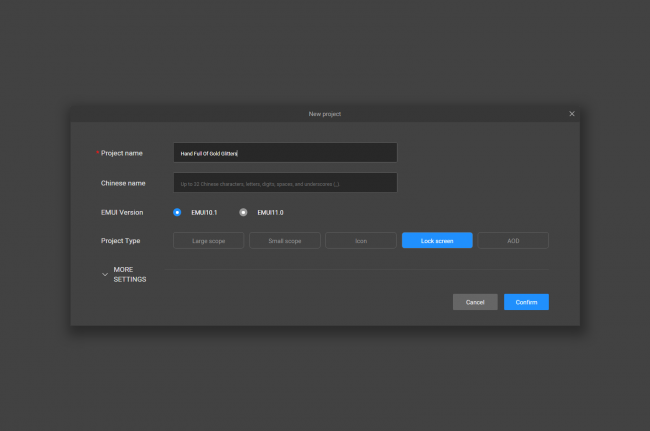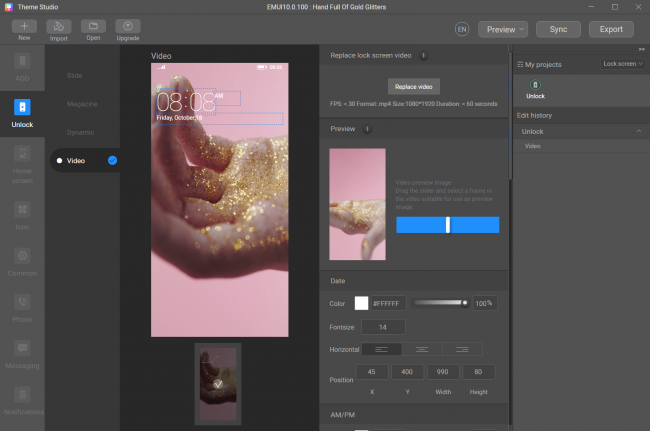Produsenter tilbyr i økende grad tilpasningsalternativer. Imidlertid er det mange ting som brukere ønsker å gjøre, men som ikke er mulig. Av denne grunn kan det mange ganger komme forslag til merkevarer, som noen ganger har en effekt. I dag skal vi se hvordan legg en video som bakgrunn på låseskjermen on Huawei telefoner.
Dette er en av funksjonene som ikke har en tilpasset metode for personalisering fra mobilen. Derimot, vi har nok verktøy til å gjøre det. For dette må vi oppfylle noen krav, for eksempel å ha EMUI 10.1 eller EMUI 11. Å sette en video som bakgrunn på låseskjermen kan være noe spektakulært.

Sett en video som bakgrunn
Krav å oppfylle
Vi kan teste med eksempelvideoen, som kan være lastet ned herfra. Vi kan imidlertid legg inn video som er spilt inn med mobiltelefonen vår eller en annen type klipp lastet ned fra nettverket, så lenge det er i vertikal mp4-format og med en oppløsning på 1080 x 1920 piksler. I tillegg bør den ikke overstige 30 bilder per sekund, 20 megabyte eller 20 sekunder.

Last ned Huawei Theme Studio
Deretter må vi laste ned Huawei Theme Studio verktøyet på datamaskinen vår, laget for å lage temaer og fokuserte hovedsakelig på utviklere. Når den er installert, må vi kjøre den på datamaskinen og åpne et nytt prosjekt. Når navnet er angitt, må vi velg EMUI-versjonen og låseskjermen som type prosjekt.
Så, ved siden av navigasjonslinjen til venstre, velger vi video som typen låseskjerm og bekreft valget. Nå vi vil se en video som er lastet inn som standard , men vi kan erstatte den fra redigeringsområdet og velge videoen vår, enten den som er lastet ned tidligere eller den som oppfyller kravene som vi også har gjennomgått. Nå ser vi en forhåndsvisning med videoen vår.
Lagre filen
Nå kan vi bruke glidebryteren på den blå linjen for å velge rammen vi vil bruke som forhåndsvisning av videolåseskjermen. I tillegg kan andre aspekter som farge, gjennomsiktighet, skriftstørrelse eller justering konfigureres. Når du er ferdig, kan vi klikke på menylinjen og klikke på "Eksporter" og lagre filen i .hwt-format på datamaskinen vår.
Bruk den opprettede / nedlastede videoen
For å kunne bruke videoen som en låseskjerm, må vi jukse systemet. For å gjøre dette må vi gå til Huawei Themes-appen, laste ned og bruke en låseskjerm. Da blir vi nødt til å kopiere .hwt-filen som vi opprettet tidligere til mobilen vår, innenfor banen Huawei / Temaer / HWUnlocks i internminnet til mobilen.
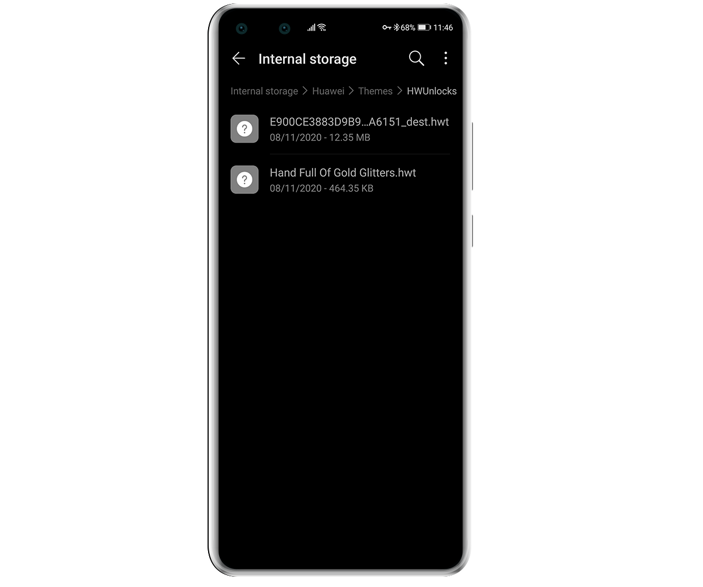
Når vi åpner denne mappen fra Files-applikasjonen på mobilen, ser vi at den inneholder to filer. Den med videolåseskjermen og en med en merkelig streng med tall og bokstaver, som er låseskjermen som vi tidligere lastet ned fra Temaer. Det vi må gjøre nå er kopier det merkelige filnavnet og slett det senere. Nå omdøper vi låseskjermvideoen med navnet vi har kopiert.
Det siste trinnet er å gå til Tema-applikasjonen og velg den nedlastede gratis låseskjermen og trykk igjen på gjelder. Selv om den forrige forhåndsvisning av bakgrunnen vises, har vi faktisk allerede brukt den nedlastede videoen.